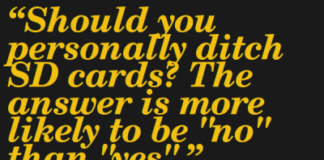Bien que les utilitaires d’entretien de l’appareil s’exécutent toujours en arrière-plan pour rechercher les problèmes, vous pouvez également appuyer sur l’icône Optimiser maintenant bouton pour effectuer une optimisation manuelle – très pratique si vous pensez qu’il pourrait y avoir quelques problèmes avec votre smartphone.
Le processus d’optimisation comprend la recherche de fichiers en double ou volumineux sur votre appareil qui pourraient prendre de la place inutilement, par exemple, ou la recherche d’applications qui déchargent la batterie, ou la fermeture inutile d’applications exécutées en arrière-plan.
Personnaliser l’affichage permanent
Les téléphones Samsung vous donnent plus de contrôle que la plupart sur ce qui s’affiche sur votre écran de verrouillage, ainsi que sur la façon dont il s’affiche. Dans Paramètres, accédez à Écran verrouillé et Toujours affiché pour le configurer, mais notez que certains combinés Samsung à petit budget n’offrent pas cette fonctionnalité.
Vous verrez que vous avez toutes sortes de paramètres avec lesquels jouer. Vous pouvez, par exemple, choisir la durée pendant laquelle l’affichage permanent reste visible et choisir votre style d’horloge préféré parmi une variété d’options numériques et analogiques.
D’autres paramètres disponibles vous permettent de basculer entre l’orientation portrait et paysage et de choisir la luminosité du texte sur l’écran de verrouillage. C’est également à vous de décider si les commandes de lecture multimédia sont affichées ou non via l’affichage permanent.
Vous pouvez même télécharger des thèmes entiers pour l’affichage permanent : appuyez sur Thèmes dans Paramètres, puis sélectionnez AOD pour voir ce qui est proposé. La qualité peut varier, mais vous devriez trouver au moins quelques options qui correspondent à vos goûts.
Placer les éléments dans un dossier sécurisé
Si vous possédez un smartphone Samsung de milieu de gamme ou phare, vous avez accès à un dossier sécurisé : une zone spécialement protégée de votre appareil où vous pouvez stocker tout type de fichier auquel personne d’autre n’a accès.
L’accès au dossier sécurisé sur votre téléphone Samsung nécessite une authentification supplémentaire – une empreinte digitale, un code PIN ou un schéma – et toutes les données qu’il contient sont entièrement cryptées, ce qui signifie qu’il est presque impossible qu’il soit piraté.
Dans Paramètres, choisissez Biométrie et sécurité et alors Dossier sécurisé. Une fois que vous avez défini votre méthode d’authentification et affiché le dossier sécurisé, vous pouvez y ajouter de nouveaux fichiers et applications en appuyant sur le + bouton (plus).
Vous pouvez également ajouter des fichiers au dossier sécurisé à partir de plusieurs autres applications sur votre téléphone. Dans l’application Galerie, par exemple, vous pouvez sélectionner des photos et des vidéos, puis appuyer sur Suite et Déplacer vers le dossier sécurisé.
Exécutez Samsung DeX
Samsung DeX est un moyen d’utiliser votre smartphone avec un clavier, une souris et un écran d’ordinateur. Si vous avez beaucoup d’édition d’images ou de traitement de texte à faire sur votre téléphone, par exemple, cela peut être utile.
Ce que vous faites essentiellement, c’est transformer Android et OneUI en un système d’exploitation de bureau, avec tous les avantages que cela apporte : fenêtres flottantes, contrôle plus intuitif de vos applications, raccourcis clavier, etc.
Vous avez besoin d’un matériel spécifique : cela ne fonctionne qu’avec un téléphone de la série Galaxy S, et vous avez besoin d’un câble DeX spécifique de Samsung pour le connecter à votre moniteur et à vos périphériques. Vous pouvez également le brancher sur un ordinateur portable ou de bureau et utiliser les périphériques qui y sont connectés à la place.
Samsung a un guide complet sur DeX que vous pouvez consulter, mais il n’est pas difficile à mettre en place et devrait sérieusement augmenter votre productivité mobile, à la fois dans ce que vous pouvez faire sur votre téléphone et dans la rapidité avec laquelle vous pouvez le faire.